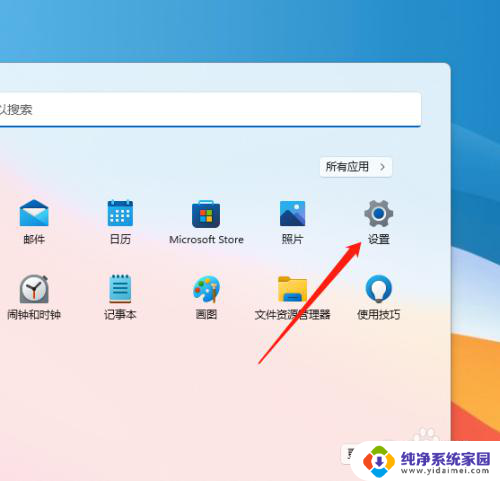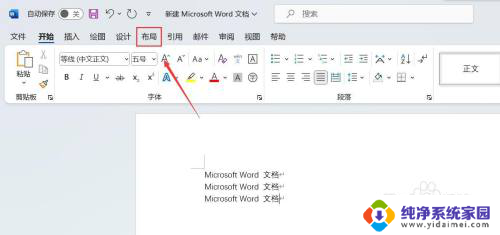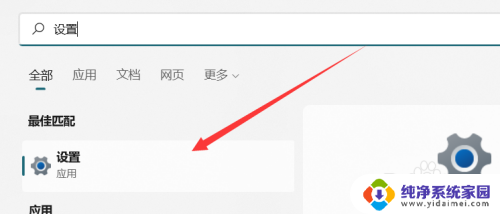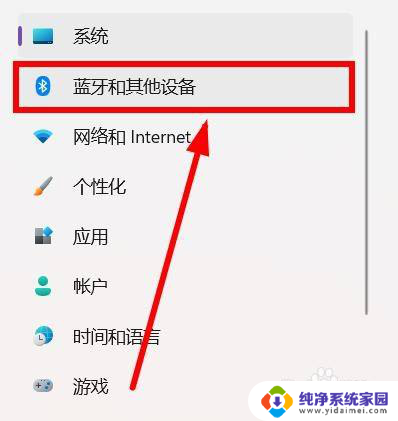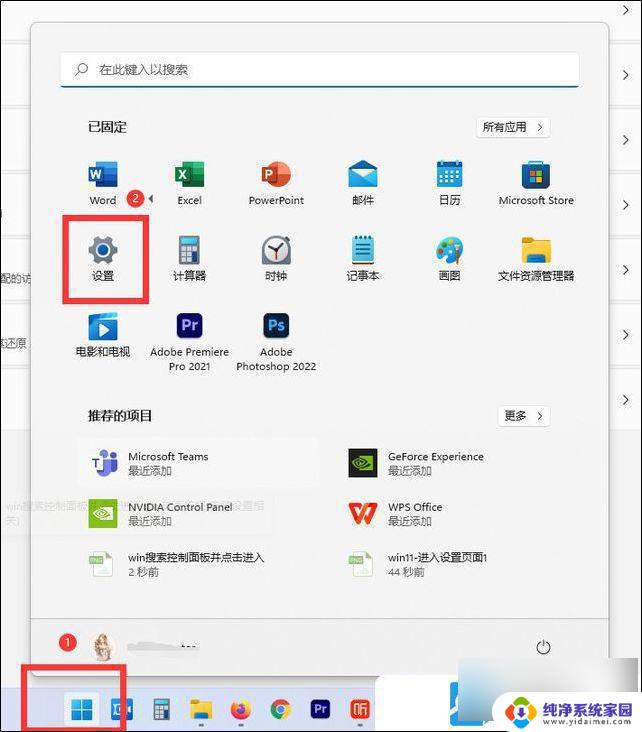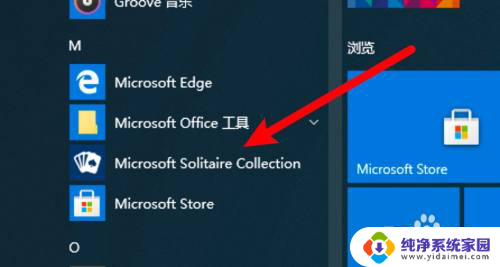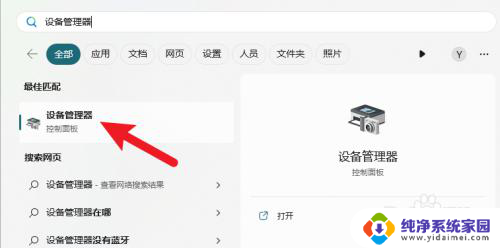win11新创建的纸张规格怎么应用到打印机上 Win11打印机纸张规格怎么设置
更新时间:2024-03-27 13:58:28作者:xiaoliu
Win11作为微软最新的操作系统,带来了许多令人期待的新功能和改进,其中之一就是针对打印机的纸张规格设置进行了优化和更新。在Win11中,新增了一些纸张规格选项,用户可以根据自己的需求进行设置,以获得更好的打印效果。对于一些用户来说,新创建的纸张规格如何应用到打印机上可能会有些困惑。让我们一起来探讨一下Win11中打印机纸张规格的设置方法吧。
具体步骤:
1、点击桌面win按钮,在弹出的菜单中点击设置
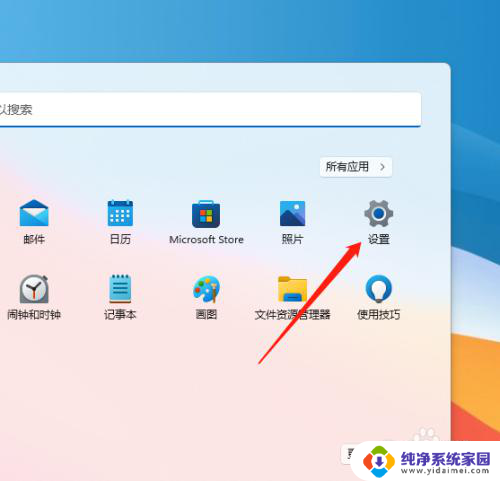
2、进入设置菜单,点击蓝牙和其他设备
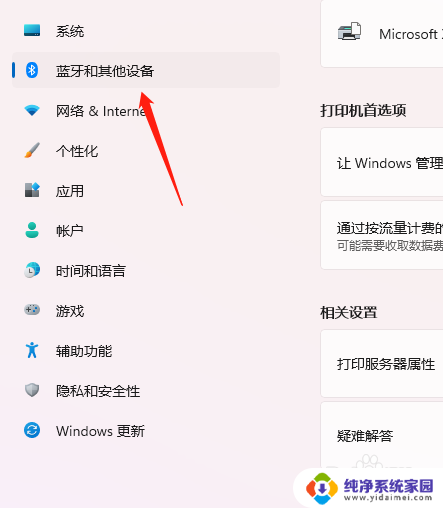
3、进入设置菜单,点击打印机和扫描仪
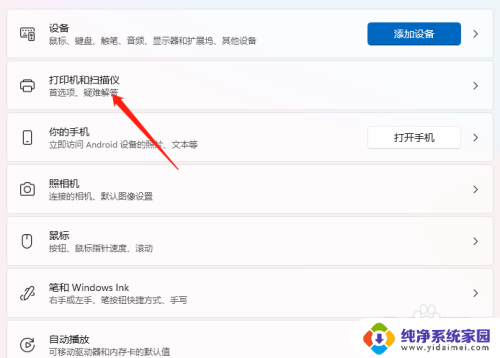
4、进入菜单设置,点击打印服务器属性
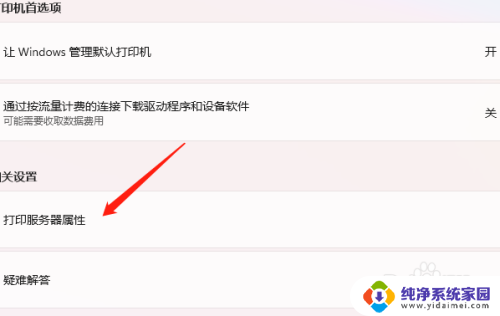
5、进入属性设置,点击规格即可
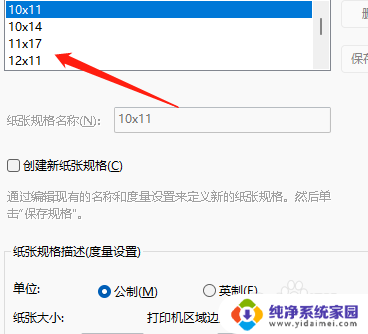
以上就是win11新创建的纸张规格如何应用到打印机上的全部内容,对于不清楚的用户,可以参考以上小编的步骤进行操作,希望能够对大家有所帮助。